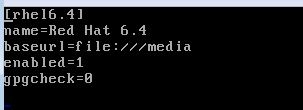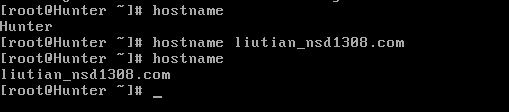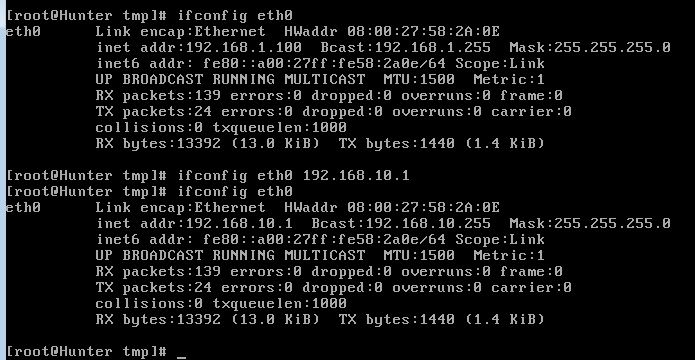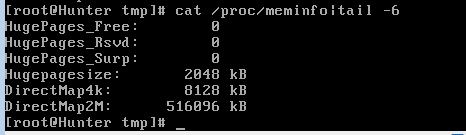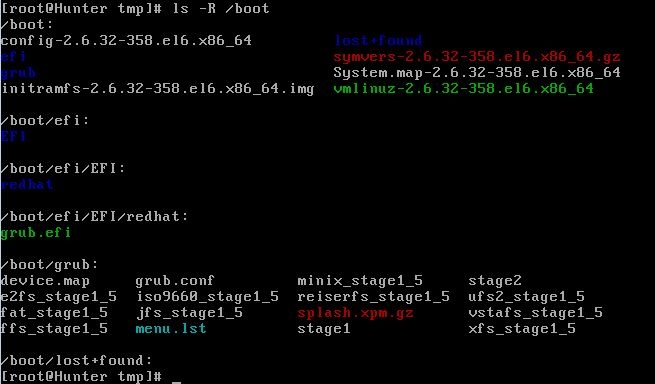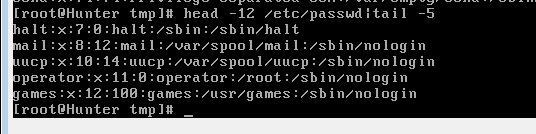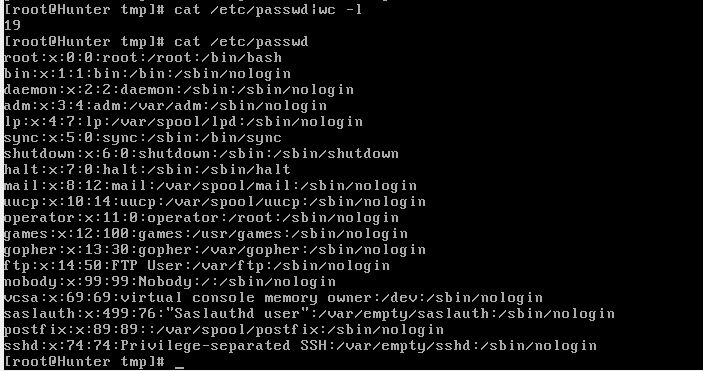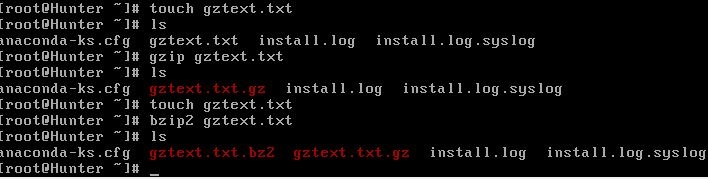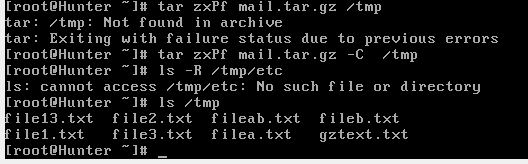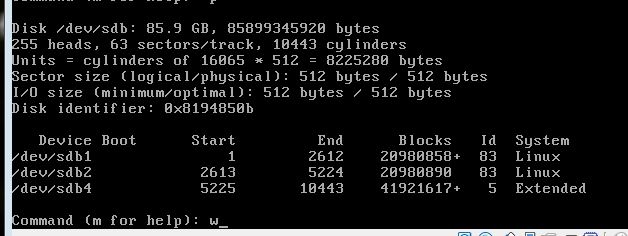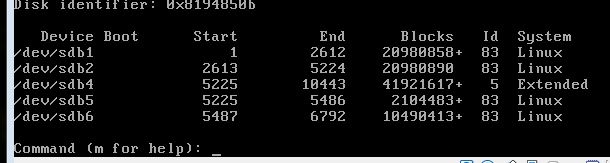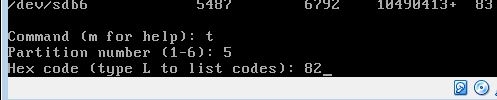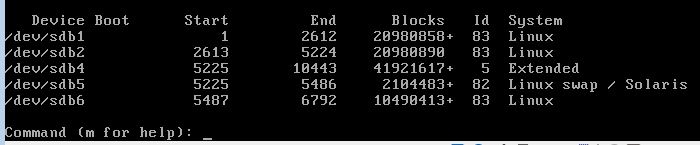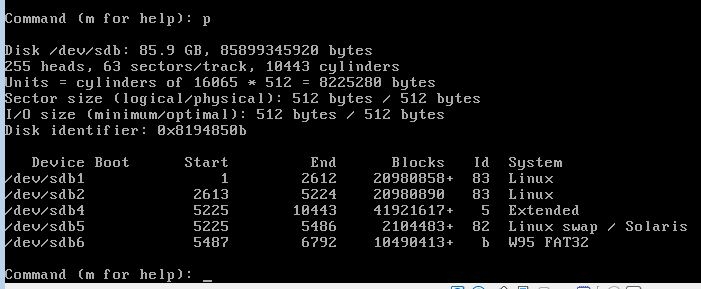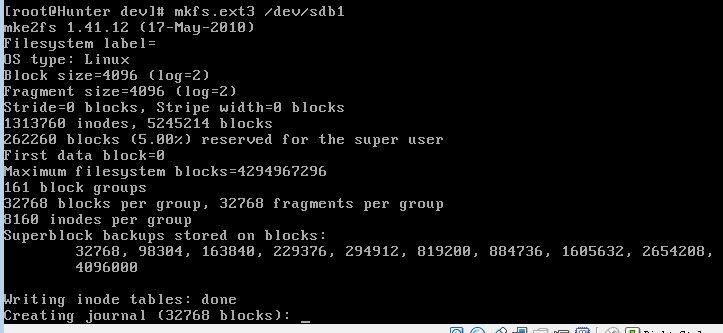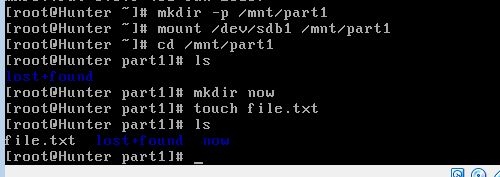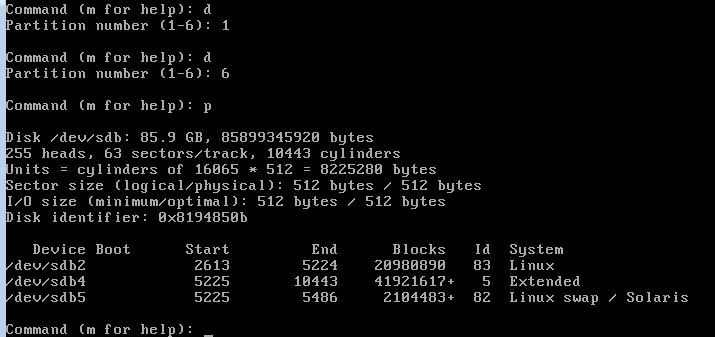Linux练习
本周博客作业:
使用光盘中的软件包为本机配置YUM源 【 提示:指到光盘根目录,不要指向Packages】
2,查看当前主机名,然后设置为youname.nsd1308.com
3,查看当前主机的IP,临时设置当前IP为192.168.10.X
4,查看CPU与内存信息
5,查看系统具体属于RedHat哪一个版本
6,查看当前系统的时间
7,列出/etc目录属性
8,递归显示/boot目录下的文件和内容
9,显示root下面所有文件包括隐藏文件
10,进入/tmp目录,删除所有文件和目录,创建file1.txt file2.txt file3.txt file13.txt filea.txt fileab.txt
11,显示file开头的,以.txt结尾的,中间2个字符的文件
12,显示file开头的,以.txt结尾的,中间是单个数字的文件
13,显示file开头的,以.txt结尾的,中间部分可能是13 a ab的文件
14,查看/boot和/etc/pki分别占用多大空间
15,查看/etc/passwd前5行
16,查看/etc/passwd尾5行
17,查看/etc/passwd的第8-12行
18,统计系统中有多少个账户
19,计算/etc目录下.conf配置文件的个数
20,显示/etc/passwd中以root开头的内容
21,显示/etc/passwd中以bash结尾的内容
22,分别使用gzip和bzip2和zip对/root/gztest.txt进行压缩和解压
23,把/etc/mail打包并压缩到/root/mail.tar.gz
24,把/etc/mail打包并压缩到/root/mail.tar.bz2
25,将mail.tar.gz解压到/tmp下,递归查看/tmp/etc下的内容,然后删除/tmp/etc目录
26,将mail.tar.bz2解压到/tmp下,递归查看/tmp/etc下的内容,然后删除/tmp/etc目录
28,创建账户
Student
stu01,宿主目录设为/opt/stu01
stu02,uid为10001,账户在2015-06-30号过期,基本组设为stu01
sys01,不用于登录
sys02,不创建宿主目录
29,查看/etc/passwd文件的第一行
30,查看/etc/shadow文件的第一行
31,针对student操作
设置密码为123456,然后用student登录自己修改密码
清空student的密码,查看/etc/shadow里面与student相关的内容
33)为虚拟机添加一块80GB、SCSI接口的硬盘
初始状态
分配一个80g硬盘
34)划分2个20GB的主分区,剩余作为扩展分区
35)新建2个逻辑分区,分别为2GB、10GB
36)将第1个逻辑分区的类型改为SWAP(ID 82)
37)将第2个逻辑分区的类型改为VFAT(ID b)
38)确认分区无误后,保存退出
39)使用partprobe识别新的分区表 【最好是重启一次】
40)将/dev/sdb1格式化成ext3分区
41)将/dev/sdb6格式化成FAT32分区
42)将/dev/sdb1挂载到/mnt/part1,在这个挂载目录新建一个file.txt文件和一个now的目录。
43)分别卸载/dev/sdb1、/dev/sdb6
郑重声明:本站内容如果来自互联网及其他传播媒体,其版权均属原媒体及文章作者所有。转载目的在于传递更多信息及用于网络分享,并不代表本站赞同其观点和对其真实性负责,也不构成任何其他建议。